摘要
WPF表单验证是WPF重要基础设施之一,依靠MVVM的数据绑定机制及微软的有力封装,使得我们在处理实体表单验证等可以快捷高效的灵活处理。常见的表单验证实现大概有Exception 、ValidationRule 、IDataErrorInfo ,而本文则是通过IDataErrorInfo来实现表单验证功能
代码实现
1、封装验证模型
既然是直接对实体进行验证,那首先肯定是从实体对象模型着手,为了方便复用性,建议抽出一个公共的验证模型
public class ValidateModelBase : BindableBase, IDataErrorInfo
{
public Dictionary<string, string> dataErrors = new Dictionary<string, string>(); //错误信息集合
public bool IsValidated
{
get
{
return !dataErrors.Any();
}
}
public string this[string columnName]
{
get
{
ValidationContext vc = new ValidationContext(this, null, null)
{
MemberName = columnName
};
var res = new List<ValidationResult>();
var result = Validator.TryValidateProperty(this.GetType().GetProperty(columnName).GetValue(this, null), vc, res);
if (res.Count > 0)
{
string errorInfo = string.Join(Environment.NewLine, res.Select(r => r.ErrorMessage).ToArray());
AddError(dataErrors, columnName, errorInfo);
return errorInfo;
}
RemoveError(dataErrors, columnName);
return null;
}
}
/// <summary>
/// 移除错误信息
/// </summary>
/// <param name="dataErrors"></param>
/// <param name="columnName"></param>
private void RemoveError(Dictionary<string, string> dataErrors, string columnName)
{
dataErrors.Remove(columnName);
}
/// <summary>
/// 添加错误信息
/// </summary>
/// <param name="dataErrors"></param>
/// <param name="columnName"></param>
/// <param name="errorInfo"></param>
private void AddError(Dictionary<string, string> dataErrors, string columnName, string errorInfo)
{
if (!dataErrors.ContainsKey(columnName))
{
dataErrors.Add(columnName, errorInfo);
}
}
public string Error { get; set; }
private bool isFormValid;
/// <summary>
/// 是否全局验证
/// </summary>
public bool IsFormValid
{
get { return isFormValid; }
set { isFormValid = value; RaisePropertyChanged(); }
}
}
原理就是使用索引器获取页面上的错误信息添加到一个字典集合中,公开一个是否验证成功的属性,方便外部验证数据是否正确,这里直接使用字典的一个扩展方法Enumerable.Any ,如果字典中包含元素则返回True,否则False
2、准备实体对象并继承验证模型
public class StudentModel : ValidateModelBase
{
private string _StudentName;
/// <summary>
/// 学生姓名
/// </summary>
[Required(ErrorMessage = "学生姓名不允许为空")]
[MinLength(2,ErrorMessage = "学生姓名不能少于两个字符")]
public string StudentName
{
get { return _StudentName; }
set { _StudentName = value; RaisePropertyChanged(); }
}
private int _StudentAge;
/// <summary>
/// 学生年龄
/// </summary>
[Required(ErrorMessage = "学生年龄不允许为空")]
[Range(3, 120, ErrorMessage = "学生年龄范围需在1-120岁之间")]
public int StudentAge
{
get { return _StudentAge; }
set { _StudentAge = value; RaisePropertyChanged(); }
}
private string _StudentEmail;
/// <summary>
/// 学生邮箱
/// </summary>
[EmailAddress(ErrorMessage = "邮箱地址不合法")]
public string StudentEmail
{
get { return _StudentEmail; }
set { _StudentEmail = value; RaisePropertyChanged(); }
}
private string _StudentPhoneNumber;
/// <summary>
/// 学生手机号
/// </summary>
[Required(ErrorMessage = "学生手机号不允许为空")]
[RegularExpression(@"^1[3-9]\d{9}$", ErrorMessage = "手机号不正确")]
public string StudentPhoneNumber
{
get { return _StudentPhoneNumber; }
set { _StudentPhoneNumber = value; }
}
}
因其微软早已对验证进行其封装为注解(特性),相信做Web的童鞋并不陌生,不太了解的前往微软文档查阅下==>DataType 枚举
3、使用Adorned装饰器对文本框进行错误模板重写
<ResourceDictionary xmlns="http://schemas.microsoft.com/winfx/2006/xaml/presentation" xmlns:x="http://schemas.microsoft.com/winfx/2006/xaml">
<Style x:Key="VaildationTextBoxStyle" TargetType="{x:Type TextBox}">
<Setter Property="BorderThickness" Value="1" />
<Setter Property="Padding" Value="2,1,1,1" />
<Setter Property="AllowDrop" Value="true" />
<Setter Property="FocusVisualStyle" Value="{x:Null}" />
<Setter Property="ScrollViewer.PanningMode" Value="VerticalFirst" />
<Setter Property="Stylus.IsFlicksEnabled" Value="False" />
<Setter Property="Validation.ErrorTemplate">
<Setter.Value>
<ControlTemplate>
<StackPanel Orientation="Horizontal">
<Border
x:Name="adornerborder"
VerticalAlignment="Top"
BorderThickness="1">
<Grid>
<AdornedElementPlaceholder x:Name="adorner" Margin="-1" />
</Grid>
</Border>
<Border
x:Name="errorBorder"
MinHeight="24"
Margin="8,0,0,0"
Background="#FFdc000c"
CornerRadius="0"
IsHitTestVisible="False"
Opacity="0">
<TextBlock
Margin="8,2,8,3"
VerticalAlignment="Center"
Foreground="White"
Text="{Binding ElementName=adorner, Path=AdornedElement.(Validation.Errors)[0].ErrorContent}"
TextWrapping="Wrap" />
</Border>
</StackPanel>
<ControlTemplate.Triggers>
<DataTrigger Value="True">
<DataTrigger.Binding>
<Binding ElementName="adorner" Path="AdornedElement.Tag" />
</DataTrigger.Binding>
<DataTrigger.EnterActions>
<BeginStoryboard x:Name="fadeInStoryboard1">
<Storyboard>
<DoubleAnimation
Storyboard.TargetName="errorBorder"
Storyboard.TargetProperty="Opacity"
To="1"
Duration="00:00:00.15" />
</Storyboard>
</BeginStoryboard>
</DataTrigger.EnterActions>
<DataTrigger.Setters>
<Setter TargetName="adornerborder" Property="BorderBrush" Value="#FFdc000c" />
</DataTrigger.Setters>
</DataTrigger>
<DataTrigger Value="True">
<DataTrigger.Binding>
<Binding ElementName="adorner" Path="AdornedElement.IsKeyboardFocused" />
</DataTrigger.Binding>
<DataTrigger.EnterActions>
<BeginStoryboard x:Name="fadeInStoryboard">
<Storyboard>
<DoubleAnimation
Storyboard.TargetName="errorBorder"
Storyboard.TargetProperty="Opacity"
To="1"
Duration="00:00:00.15" />
</Storyboard>
</BeginStoryboard>
</DataTrigger.EnterActions>
<!-- 是否保留异常直到数据正常:如果不需要则放开下列验证 -->
<DataTrigger.ExitActions>
<StopStoryboard BeginStoryboardName="fadeInStoryboard" />
<BeginStoryboard x:Name="fadeOutStoryBoard">
<Storyboard>
<DoubleAnimation
Storyboard.TargetName="errorBorder"
Storyboard.TargetProperty="Opacity"
To="0"
Duration="00:00:00" />
</Storyboard>
</BeginStoryboard>
</DataTrigger.ExitActions>
<DataTrigger.Setters>
<Setter TargetName="adornerborder" Property="BorderBrush" Value="#FFdc000c" />
</DataTrigger.Setters>
</DataTrigger>
</ControlTemplate.Triggers>
</ControlTemplate>
</Setter.Value>
</Setter>
</Style>
<Style BasedOn="{StaticResource VaildationTextBoxStyle}" TargetType="{x:Type TextBox}" />
</ResourceDictionary>
这里直接定义为一个资源字典了,其中比较核心的是Validation.ErrorTemplate,取验证器错误信息集合中的索引为0的一条进行显示
Tips:如果要全局引用,建议定义一个无Key的Style,并放置在App.xaml中
<Application.Resources>
<ResourceDictionary>
<ResourceDictionary.MergedDictionaries>
<ResourceDictionary Source="/WPF_FormValidation_Demo;component/Resources/VaildationTextBoxStyle.xaml" />
</ResourceDictionary.MergedDictionaries>
</ResourceDictionary>
</Application.Resources>
4、最后就是在页面上使用
<StackPanel Margin="5" Orientation="Horizontal">
<TextBlock Width="70" TextAlignment="Right">
<Run Foreground="Red" Text="*" />
<Run Text="学生姓名:" />
</TextBlock>
<TextBox
Width="150"
Tag="{Binding StudentInfo.IsFormValid, UpdateSourceTrigger=PropertyChanged}"
Text="{Binding StudentInfo.StudentName, UpdateSourceTrigger=PropertyChanged, ValidatesOnDataErrors=True}" />
</StackPanel>
注意更新源触发模式一定要指定为PropertyChanged,还要将ValidatesOnDataErrors启用。
如果想要在没有验证通过的情况下禁用提交按钮,可将IsValidated绑定到按钮的IsEnabled属性上
<Button
Width="150"
Height="26"
Margin="76,5"
IsEnabled="{Binding IsValidated}"
HorizontalAlignment="Left"
Command="{Binding SubmitCommand}"
Content="新生注册" />
如果想要统一验证并显示错误信息,可将IsFormValid启用
private void Submit()
{
if (!StudentInfo.IsValidated)
{
StudentInfo.IsFormValid = true;
MessageBox.Show("新生注册失败,请检查录入的新生信息是否正确!");
return;
}
MessageBox.Show("新生注册成功!");
}
别看我写在提交的Command方法里了,写在构造函数里也可以的,看业务需要在什么时候进行统一验证,自己灵活处理即可。
效果
-
全局统一验证
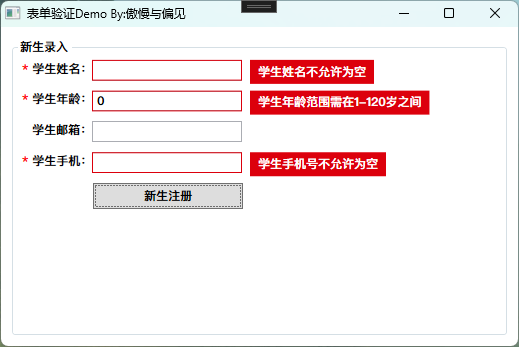
-
单一光标聚焦验证
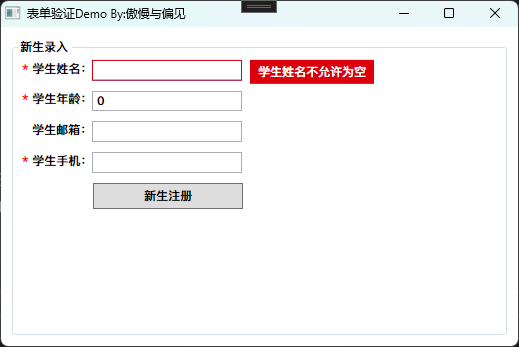
-
动效演示
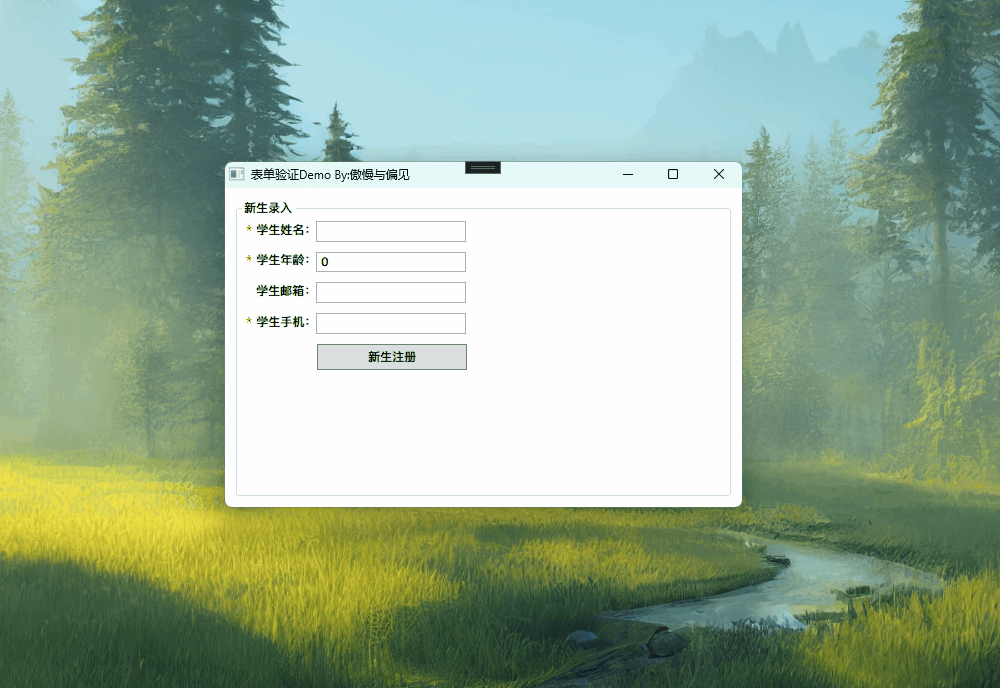
源代码
https://github.com/luchong0813/WPF_FormValidation_Demo
标签:return,string,验证,dataErrors,表单,columnName,WPF,public From: https://www.cnblogs.com/chonglu/p/16920611.html